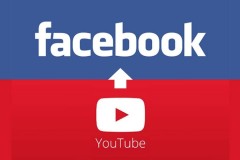Bạn có thể cài đặt lại iOS 11 trên iPhone hoặc iPad của bạn nếu bạn hối tiếc khi cài đặt iOS 12 beta? Bài viết sẽ cung cấp cách hạ cấp cho bạn.
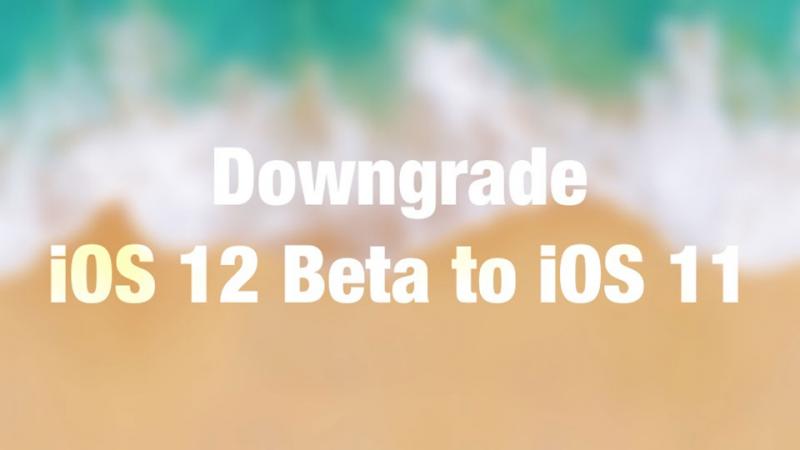
iOS 12 đã được công bố tại WWDC vào ngày 4 tháng 6 năm 2018 và bản beta dành cho nhà phát triển sẵn có để cài đặt ngay bây giờ. Bản beta công khai sẽ ra mắt vào cuối tháng này. Nhưng nếu bạn hối tiếc khi cài đặt iOS 12 beta theo một cách nào đó và muốn quay lại iOS 11 thì sao?
Trước khi cài đặt phiên bản mới, một số người sẽ muốn biết liệu có thể hoàn nguyên trở lại phiên bản iOS trước hay không. Và đối với iOS 12, nếu bạn đã trải nghiệm và cảm thấy chưa hài lòng thì có thể dựa vào hướng dẫn dưới bài viết để hạ cấp xuống iOS 11 cho iPhone hoặc iPad.
Chuẩn bị trước khi hạ cấp
Trước khi cập nhật, bạn nên sao lưu tất cả dữ liệu và cài đặt của mình. Đối với phiên bản beta, Apple khuyên bạn nên sao lưu vào iTunes (thay vì iCloud) và sau đó lưu trữ bản sao lưu. Apple thậm chí khuyên bạn nên chắc chắn rằng đang chạy phiên bản mới nhất của iTunes.
Nguy cơ hạ cấp iOS là gì?
Như với bất kỳ điều gì cần làm với phần mềm beta, có những rủi ro khi hạ cấp từ iOS 12 về iOS 11 - đó là lý do mình khuyên bạn nên sao lưu tất cả dữ liệu của mình trước khi cài đặt bản beta.
Đối với hầu hết các phần, việc hạ cấp sẽ vô hại và nếu bạn đã sẵn sàng sao lưu thì bạn sẽ được bảo vệ khỏi mọi mất mát dữ liệu. Nhưng, đáng chú ý là nó có khả năng để biến iPhone hoặc iPad của bạn thành cục gạch.
Hạ cấp từ iOS 12 beta xuống iOS 11
Nếu bạn vẫn muốn tiếp tục, việc hạ cấp từ iOS 12 beta sẽ dễ dàng hơn việc hạ cấp từ phiên bản đầy đủ. Ở thời điểm này, iOS 11.4 vẫn là hệ điều hành mới nhất và chính thức được hỗ trợ từ Apple (iOS 12 chưa chính thức ra mắt). Do đó nó sẽ là phần mềm iPhone hoặc iPad của bạn sẽ được khôi phục nếu bạn chọn tùy chọn iTunes để Khôi phục và Cập nhật.
Vấn đề duy nhất là bạn sẽ phải khôi phục từ bản sao lưu trước iOS 12, vì vậy bất kỳ dữ liệu hoặc tùy chọn nào bạn đã lưu kể từ đó sẽ bị mất và nếu bạn có bản sao lưu được lưu trữ từ iOS 11 của bạn (như Apple đề xuất làm trước khi nâng cấp), bạn sẽ không thể khôi phục dữ liệu của mình.
Trong trường hợp đó, tất cả dữ liệu của bạn sẽ bị mất và bạn sẽ phải quay lại thiết lập mặc định của iPhone mới hoặc iPad mới.
Dù sao, việc xóa iOS 12 beta và trở về iOS 11.4 rất đơn giản:
Vào chế độ Khôi phục bằng cách giữ nút Nguồn và Home cho đến khi iPhone hoặc iPad của bạn tắt, sau đó tiếp tục giữ nút Home. Quá trình này có thể mất một lúc, vì vậy đừng bỏ cuộc sau vài giây.
Khi nó nói 'Kết nối với iTunes', hãy làm chính xác điều đó - cắm nó vào máy Mac hoặc PC của bạn và mở iTunes.
iTunes sẽ cho bạn biết rằng nó được phát hiện một iPhone hoặc iPad trong chế độ phục hồi, và rằng điều này cần phải được khôi phục - bấm OK để đồng ý với điều này, và sau đó khôi phục iPhone hoặc khôi phục iPad (khi thích hợp).
Cuối cùng, chọn tùy chọn Khôi phục và Cập nhật. iTunes sẽ tải xuống phiên bản iOS 11 mới nhất và cài đặt nó trên thiết bị Apple của bạn.
Khi iTunes đã cài đặt lại phiên bản iOS 11 mới, bạn có thể chọn khôi phục từ bản sao lưu cũ (hãy nhớ rằng bản sao lưu iOS 12 của bạn sẽ không hoạt động) hoặc cài đặt nó làm iPhone hoàn toàn mới. Chỉ cần chọn tùy chọn ưa thích của bạn, làm theo lời nhắc trên màn hình. Sau khi hoàn tất, bạn đã trở lại với hệ điều hành iOS 11.
Ngọc Bình
Theo macworld





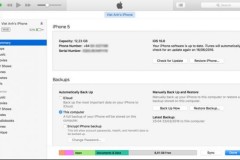
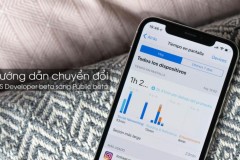
![[Video] Hướng dẫn tải về iOS 10 Beta trên iPhone](http://cdn.trangcongnghe.vn/thumb/160x240/2016-06/thumbs/1465955400_video-huong-dan-tai-ve-ios-10-beta-tren-iphone.jpg)